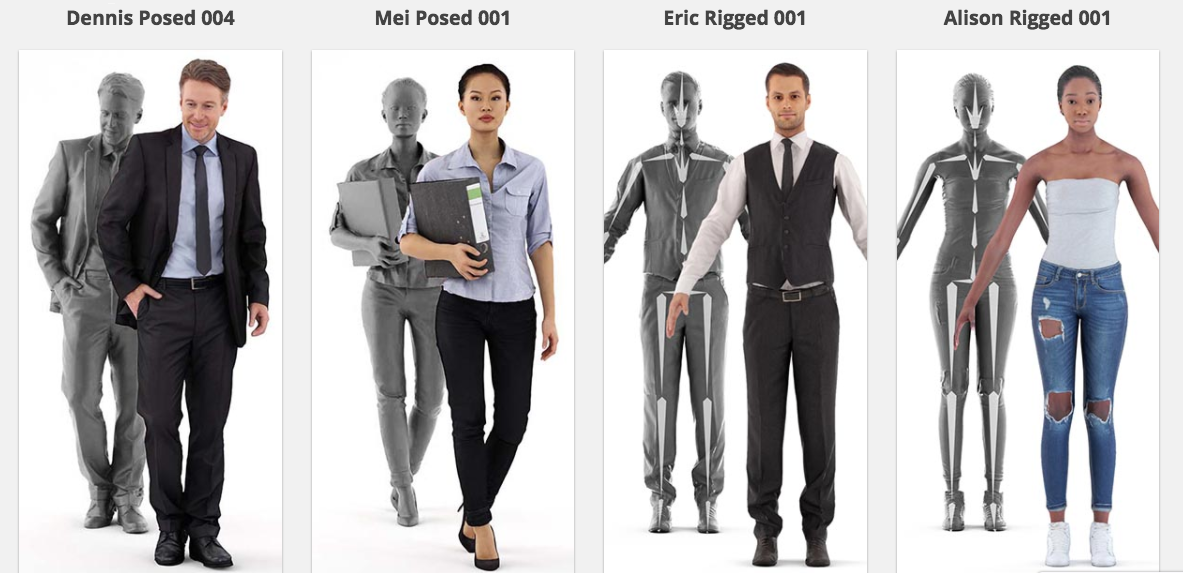3D PDFとは
3DPDFとは、単純に3Dモデルや3D情報を含んだPDFファイルのことを「3D PDF」と呼びます。静的な2次元の分子モデルとは異なり、3次元である3DモデルをPDF上で動作させる技術です。一般的に、最新の「Adobe Acrobat」などのソフトがインストールされていれば、誰でも利用することができます。
特に閲覧するだけであれば、無償のAdobe Acrobat Readerを無料でダウンロードするだけでファイルを見ることができます。
3Dモデルを用いれば、立体的に複雑に入り組んだ構造を直感的に把握できます。また、自由に拡大縮小や回転させることができるため、相手にイメージを伝えやすくなります。
3DPDFの作成方法について
この3D PDFはどのようにして作成することができるのでしょうか?
実際に細かな位置の調整や配置をするためには、編集機能を備えた有償のAdobe Acrobat Proなどが用いられます。しかし、単に3DPDFを作成するだけであれば無償ツールでも作成が可能です。そこで現在最も簡単に3DPDFを作成できる方法についてご紹介していきましょう。
<3DPDFの作成一例>
・Avogadroで3Dモデルを作成又は読み込み⇒VRMLファイルへの変換
・「ONLINE CAD CONVERTER」でVRMLファイルへ変換
・VRMLファイルをInputファイルに選択して、OutputをPDFへ変換
・メールアドレスを入力し、「CONVERTFILE」をクリックし、このPDFファイル送ると変換されたZipファイルが送られてくる
・Zipファイルをダウンロード
このように、上記の手順で、3DPDFを作成することができます。

まず「Avogadro」を活用して、3Dモデルを作成し、読み込んだらVRMLファイルを作成します。
1.Fileを選択する
2.Exportする
3.VRMLを選択する
上記の手順で、VRMLファイルを作成し保存していきます。選択ボタンで、保存先と拡張子で「wrl」でファイル名を指定し、RenderボタンでVRMLファイルの保存が可能です。
続いて、この作成したVRMLファイルを「ONLINE CAD CONVERTER」を利用してVRMLファイルをPDFに変換していきます。
無料オプションの場合では、最大ファイル容量が、2MBまでしか利用できないため、高分子量の構造のものを利用できません。2MB以上のファイル容量が大きい構造式の場合は、有料オプションを活用しましょう。
サイト内で作成したファイルを送信します。
1.VRMLファイルをInputファイルで指定
2.出力ファイルを「PDF」に指定
3.メールアドレスを入力
4.CONVERT FILEを選択する
この4つを行うことで、ファイルがZIPファイルに変換されて送られてきます。これを解凍することで、変換された3Dモデルの3Dの分子構造体を見ることができます。但し、この3Dコンテンツを表示させるには、Adobe Acrobat Readerのver8.0以上が必要になりますのでネットで無償でダウンロードできますので、ダウンロードしておきましょう。
はじめてPDFを開く場合は、「3Dコンテンツは無効になっています。この文書を信頼できる場合は、この機能を有効にしてください。」というメッセージが表示されるので、オプションから「信頼する」を選択した後に、PDFファイルをクリックすると3Dコンテンツが表示されます。表示されたら、実際に3Dコンテンツが動かせるか確認してみてください。
フリーで使うには?
まず手軽に3DPDFをトライアルしてみたいという方には、3DPDFを作成できるフリーソフトも存在しています。

<3DPDFのフリーソフト、サービス>
・Sketchfab(WEB閲覧に特化)
・Bentley View V8i
今回、紹介するソフトは「SketchUp」と「Bentley View V8i」の2つのフリーソフトです。特に、3Dビューアを埋め込むツールであるSketchfabは、手軽でおすすめです。本サービスのモデリーでもよく使われますね。
Acrobat等のような3Dモデルを3D PDFに変換し、編集することができるソフトは、高価なため中々購入しにくいですので、まず試しに変換したいというソフトであれば、これらのソフトを利用することをおすすめします。
まとめ
3DPDFは、特に化学論文等にこうした立体画像を取り入れる時の材量として非常に有効的なソフトです。しかし、きちんとした構造体を表示させるためには、有償のAdobe Acrobat Proが必要不可欠になります。
無料で3DPDFを作成できるソフトもあるのですが、その容量にも限りがあるため、さらに追及した立体画像を作成する際には、フリーソフトではなく、Adobe Acrobat Proがおすすめです。ぜひ一度試してみて下さい。

3Dプリントが3日で届くサービス『3Dayプリンター』も展開しています。3Dモデリングから3Dプリント・塗装など後加工までサポートします。